windows server 2008解决 远程桌面多帐号同时登录
原文:http://bbs.51cto.com/viewthread.php?tid=933796&extra=&page=1
非常感谢原作者!
1.开启远程功能,并选择要远程服务器的用户

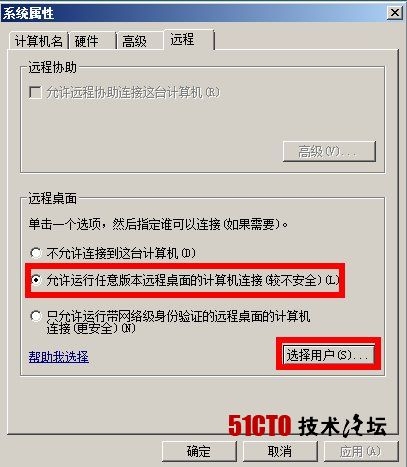
![]() win2008-1.jpg (39.7 KB)
win2008-1.jpg (39.7 KB)
2012-6-8 16:59
2.添加相关的用户,这里就不多做解释啦

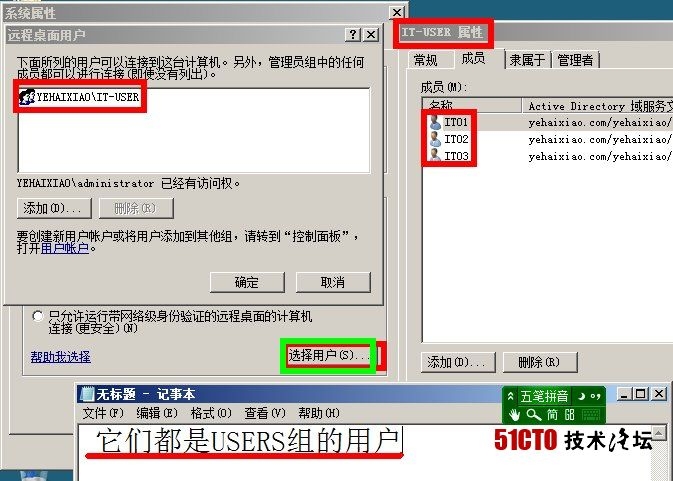
![]() win2008-2.jpg (70.91 KB)
win2008-2.jpg (70.91 KB)
2012-6-8 16:59
3.用远程用户组Remote Desktop Users里的用户登录服务器

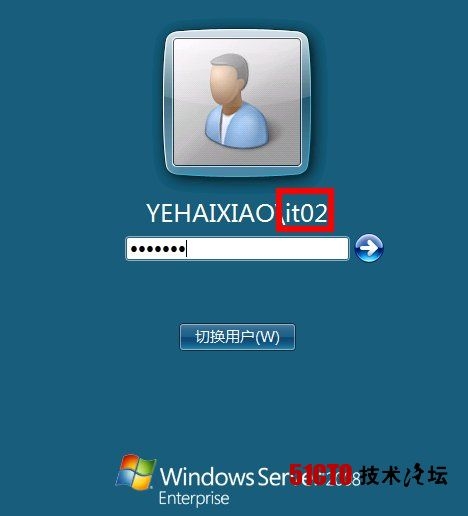
![]() win2008-3.jpg (20.31 KB)
win2008-3.jpg (20.31 KB)
2012-6-8 16:59
4.随说是Remote Desktop Users组的用户,但默认服务器是不能登录的

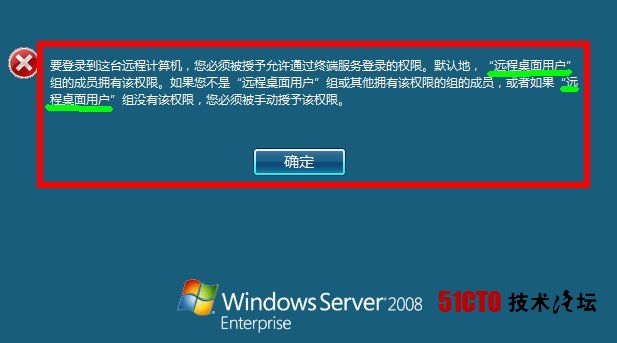
![]() win2008-4.jpg (24.7 KB)
win2008-4.jpg (24.7 KB)
2012-6-8 16:59
5.首先我们确定一下,IT02是不是Remote Desktop Users组的用户

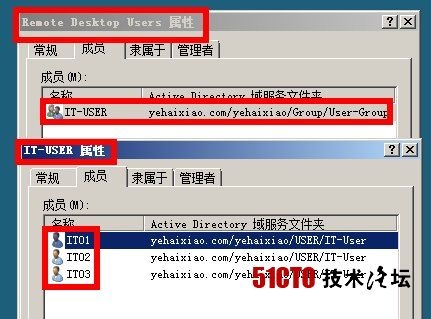
![]() win2008-5.jpg (36.16 KB)
win2008-5.jpg (36.16 KB)
2012-6-8 16:59
6.记住,这里是选择是域安全策略,不是域控制安全策略(在网上就出现很多类拟的问题)

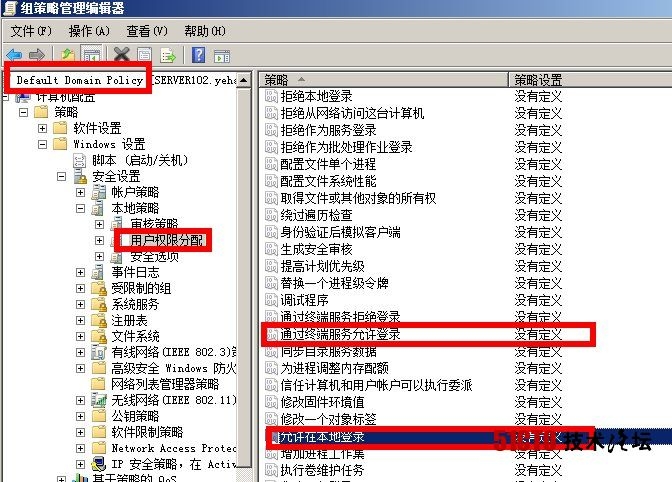
![]() win2008-6.jpg (95.67 KB)
win2008-6.jpg (95.67 KB)
2012-6-8 16:59
7.选择“允许在本地登录”,并添加Remote Desktop Users组。如果这里只添加这一个组,就没办法应用出来啦。注意这里一定要加上domain admins 和administrators 才可以应用,确定出来。


![]() win2008-7.jpg (40.35 KB)
win2008-7.jpg (40.35 KB)
2012-6-8 16:59
8.选择“通过终端服务允许登录”,并添加Remote Desktop Users组。如果这里只添加这一个组,就没办法应用出来啦。注意这里一定要加上domain admins 和administrators 才可以应用,确定出来。

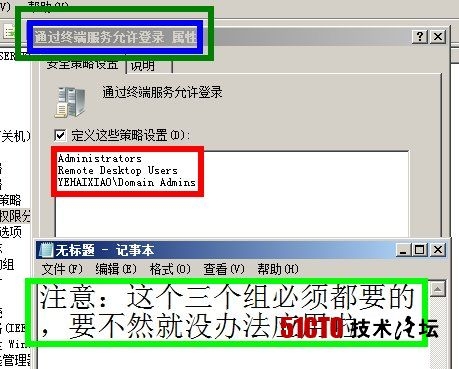
![]() win2008-8.jpg (44.57 KB)
win2008-8.jpg (44.57 KB)
2012-6-8 16:59
9.以下是修改完成的状态,是定义好的

![]() win2008-9.jpg (82.84 KB)
win2008-9.jpg (82.84 KB)
2012-6-8 16:59
10.这时我们再用IT02登录试一下

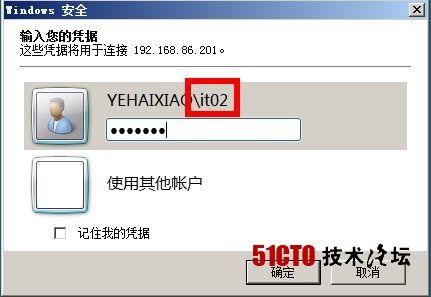
![]() win2008-10.jpg (22.94 KB)
win2008-10.jpg (22.94 KB)
2012-6-8 16:59
11.发现已登录的用户过多,这说的就是默认只有2个授权的问题

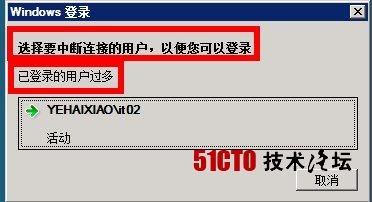
![]() win2008-11.jpg (18.21 KB)
win2008-11.jpg (18.21 KB)
2012-6-8 16:59
12.我们进“终端服务配置”看一下,默认只有2个授权是不能修改的

![]() win2008-12.jpg (78.47 KB)
win2008-12.jpg (78.47 KB)
2012-6-8 16:59
13.默认2个授权,如果使用同一用户,那么只能有工作一个,前面一个用户会被提出来,去掉如图中的勾,就可以一个用户同时登录

![]() win2008-13.jpg (68.41 KB)
win2008-13.jpg (68.41 KB)
2012-6-8 16:59
14.为了解决以上问题,所以我们终端服务

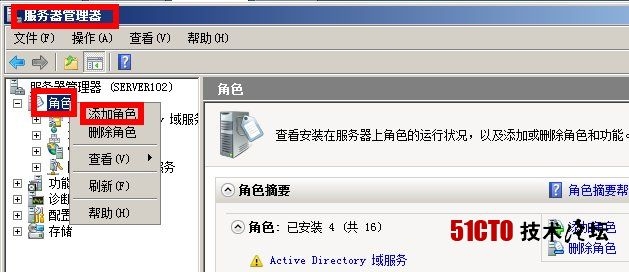
![]() win2008-14.jpg (39.96 KB)
win2008-14.jpg (39.96 KB)
2012-6-8 16:59
15.勾选"终端服务",选择下一步

![]() win2008-15.jpg (52.96 KB)
win2008-15.jpg (52.96 KB)
2012-6-8 16:59
16.选择“终端服务”和“TS授权”,点下一步

![]() win2008-16.jpg (40.15 KB)
win2008-16.jpg (40.15 KB)
2012-6-8 16:59
17.选择“终端服务”会有一个提示,但如果想普通user也能远程服务器,那么就要安装此服务才行

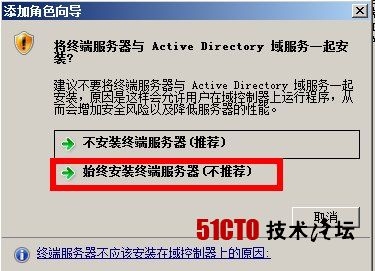
![]() win2008-17.jpg (28.69 KB)
win2008-17.jpg (28.69 KB)
2012-6-8 16:59
18.选择“不需要进行网络认证”,点下一步

![]() win2008-18.jpg (66.11 KB)
win2008-18.jpg (66.11 KB)
2012-6-8 16:59
19.授权模式,可以选择每用户也可以选择每设备,但有一点,在后面注册的时候要选择和现在一至才行

![]() win2008-19.jpg (50.52 KB)
win2008-19.jpg (50.52 KB)
2012-6-8 16:59
20.选择可以远程桌面的用户或组

![]() win2008-20.jpg (39.92 KB)
win2008-20.jpg (39.92 KB)
2012-6-8 16:59
21.一般情况会选择“此域”

![]() win2008-21.jpg (62.7 KB)
win2008-21.jpg (62.7 KB)
2012-6-8 16:59
22.进行安装,安装完成后必需要重启服务器

![]() win2008-22.jpg (52.68 KB)
win2008-22.jpg (52.68 KB)
2012-6-8 16:59
23.没有授权前,TS授权管理器是不生效的,也是暂时没有用的

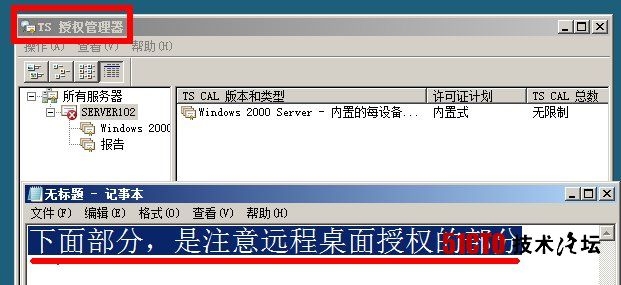
![]() win2008-23.jpg (43.15 KB)
win2008-23.jpg (43.15 KB)
2012-6-8 16:59
24.现在来激活“TS授权管理器”,当然我这里所讲的激活都是不用钱的,哈哈!

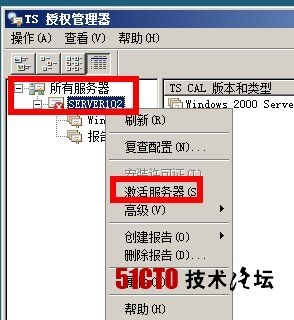
![]() win2008-24.jpg (24.84 KB)
win2008-24.jpg (24.84 KB)
2012-6-8 16:59
25.我们选择以“WEB浏览器”来激活

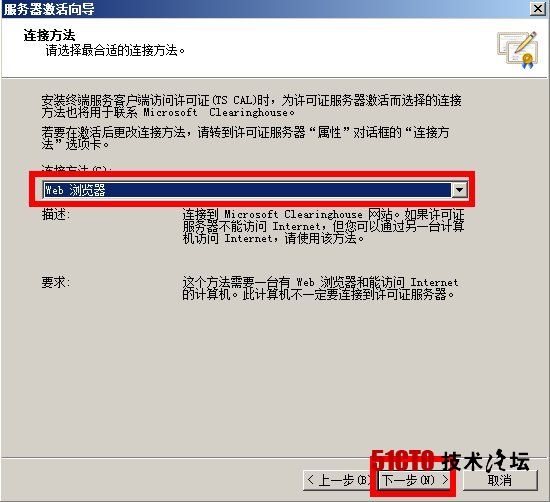
![]() win2008-25.jpg (48.44 KB)
win2008-25.jpg (48.44 KB)
2012-6-8 16:59
26.这会要去一台可以上网的电脑上进行注册,需要记个产品ID号,后面用得着的。

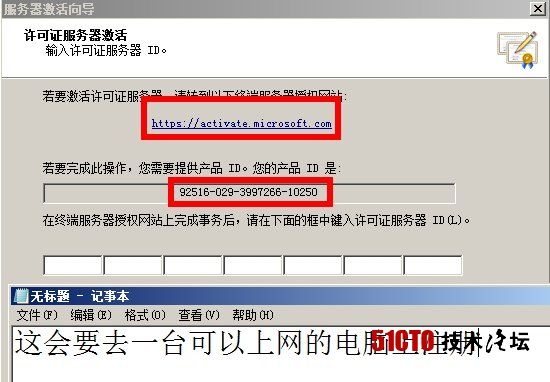
![]() win2008-26.jpg (44.9 KB)
win2008-26.jpg (44.9 KB)
2012-6-8 16:59
27.打开微软的注册网址,选择简体中文,点GO

![]() win2008-27.jpg (68.58 KB)
win2008-27.jpg (68.58 KB)
2012-6-8 16:59
28.因本英语不好,还是看中文好点,呵呵,点下一步

![]() win2008-28.jpg (80.76 KB)
win2008-28.jpg (80.76 KB)
2012-6-8 16:59
29.随便添点个人信息,还有一点要注意的就是ID号,一定不能错的。

![]() win2008-29.jpg (51.87 KB)
win2008-29.jpg (51.87 KB)
2012-6-8 16:59
30.添加信息的概述,点下一步

![]() win2008-30.jpg (54.29 KB)
win2008-30.jpg (54.29 KB)
2012-6-8 16:59
31.这个时候,相应的证书ID就出来啦,但这时并没有完成相应的注册

![]() win2008-31.jpg (54.09 KB)
win2008-31.jpg (54.09 KB)
2012-6-8 16:59
32.将产生的证书ID,COPY到服务器,点下一步

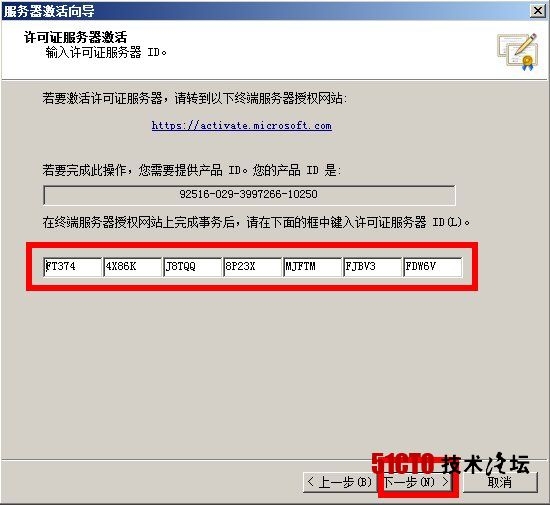
![]() win2008-32.jpg (42.85 KB)
win2008-32.jpg (42.85 KB)
2012-6-8 16:59
33.完成服务器的激活,这里并没有完,接着下面来

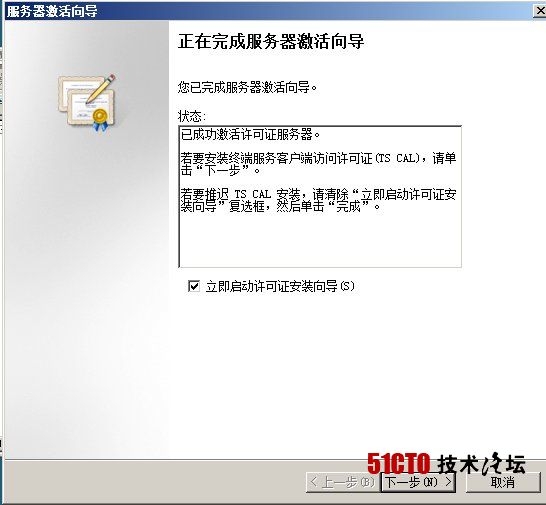
![]() win2008-33.jpg (34.79 KB)
win2008-33.jpg (34.79 KB)
2012-6-8 16:59
34.点击“是”后,如果想要免费的一定要选择“Enterprise agreement”

![]() win2008-34.jpg (83.56 KB)
win2008-34.jpg (83.56 KB)
2012-6-8 16:59
35.许可证方式,应该选择“每用户”,因为在前面有提到过,许可协议号可以使用网友们提供的号码:
6565792,4954438,6879321或者5296992),再下一步

![]() win2008-35.jpg (86.87 KB)
win2008-35.jpg (86.87 KB)
2012-6-8 16:59
36.呵呵,到了这一步,才可以说是注册完啦,

![]() win2008-36.jpg (72.83 KB)
win2008-36.jpg (72.83 KB)
2012-6-8 16:59
37.将“证书密钥包ID”COPY到服务器上

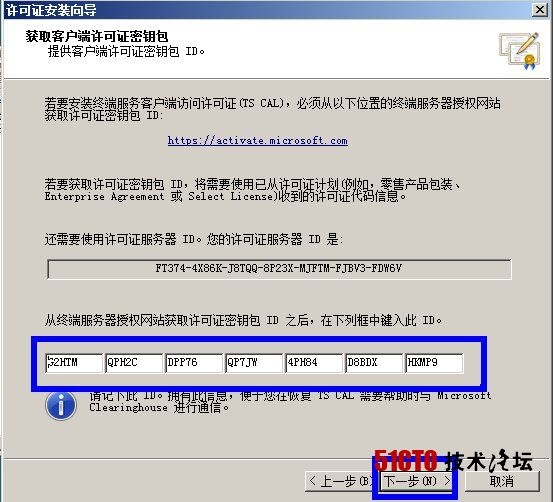
![]() win2008-37.jpg (55.31 KB)
win2008-37.jpg (55.31 KB)
2012-6-8 16:59
38.呵呵,这算是完成啦

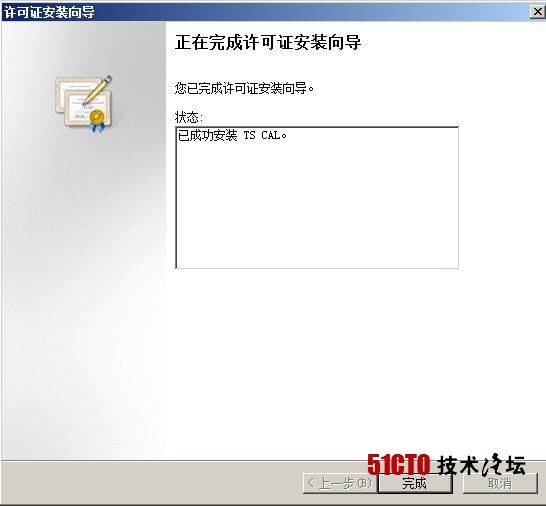
![]() win2008-38.jpg (24.61 KB)
win2008-38.jpg (24.61 KB)
2012-6-8 16:59
39.呵呵,“TS授权管理器”有200个啦,当然你要多少个,注册时就写多少个吧

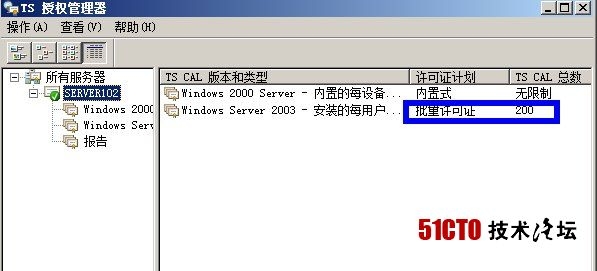
![]() win2008-39.jpg (29.27 KB)
win2008-39.jpg (29.27 KB)
2012-6-8 16:59
40.打开“终端服务配置”的“RDP-TCP的属性”,再打开“网络适配器”,这时最大连接数的问题就搞定啦,要多少都以啦

![]() win2008-40.jpg (53.99 KB)
win2008-40.jpg (53.99 KB)
2012-6-8 16:59
41.关于,远程用户“空闲会话限制”的问题,这里下图中设置就可以啦,可以根据自己的需求

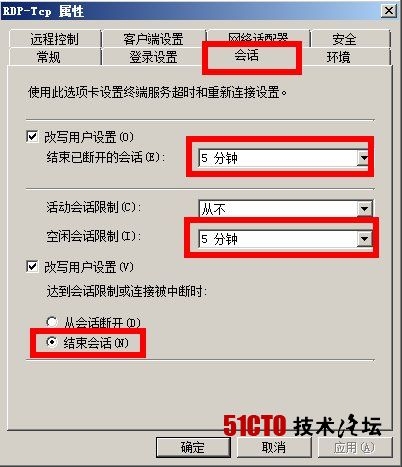
![]() win2008-41.jpg (43.2 KB)
win2008-41.jpg (43.2 KB)
2012-6-8 16:59
42.关间的时刻到啦,“终端服务管理器”里有四个用户同时在线啦,呵呵,到些内容就OK啦

![]() win2008-42.jpg (82.78 KB)
win2008-42.jpg (82.78 KB)
2012-6-8 16:59
最后申明一下:网络上有很多不全的文章,本人把它们做了一个全集,也花时间试过啦,证明是可用的,在些谢谢各位网友的奉献。哎,上传几十张图片真是累呀,大家记得多顶起来!
本文转自flayber 51CTO博客,原文链接:http://blog.51cto.com/406647516/1746388,如需转载请自行联系原作者
windows server 2008解决 远程桌面多帐号同时登录相关推荐
- Windows server 2008 R2远程桌面3389端口号修改
修改 Windows 服务器默认远程端口 https://help.aliyun.com/document_detail/51644.html?spm=5176.doc51644.6.784.4iAH ...
- windows server 2008设置远程桌面连接最大数量
windows server 2008设置远程桌面连接最大数量 系统默认远程桌面连接的数量为1 打开控制面板---管理工具---远程桌面服务---远程桌面会话主机设置---把"限制每个用户只 ...
- [服务器]Windows server 2008 R2远程桌面授权破解方法
Windows server 2008 R2远程桌面授权破解方法 从Windows 2008 R2开始,windows 2008 r2的终端服务器已经更改为远程桌面服务器,但windows 2008 ...
- Windows Server 2008 R2中的托管服务帐号(MSA)-冯立亮
Windows Server 2008 R2中的托管服务帐号(MSA) 在现代化的企业中,计算机网络占据了重中之重的地位,越来越多的企业核心业务依附于计算机网络架构,例如:往来电子邮件,文件共享,即时 ...
- Windows Server 2008设置远程桌面连接数
在工作中,我们经常会用到windows server 2008操作系统,需要使用管理员帐号远程登录服务器.一般情况下,windows server 2008默认只允许一个连接,一个帐号最大两个连接数. ...
- 服务器远程用户个数修改,windows server 2008 std远程桌面修改用户数以后不能远程登录...
您好! 我按照网上搜索到的一个方法尝试增加Windows server 2008 std remote desktop用户数为5个, 方法如下: / Windows Server 2008远程多用户登 ...
- Windows Server 2008设置远程桌面连接的最大数量
远程桌面连接的默认数量是2,当有多个用户需要同时远程桌面连接时很不方便,可以设置远程桌面连接的最大数量. 1. 运行gpedit.msc: 2. 选择计算机配置-->管理模板-->Wind ...
- Windows Server 2008下“管”好Guest帐户
禁止Guest用户在登陆用户中出现: 运行"gpedit.msc",单击"确定"按钮,进入Windows Server 2008系统的组策略控制台窗口;在目标分 ...
- 启用Windows Server 2012的远程桌面
前言 Windows Server 2012 在Windows Server 2012 中远程桌面连接默认是禁用的. 启用Windows Server 2012的远程桌面 打开服务器管理器 点击远程桌 ...
最新文章
- 极客新闻——03、陈庆敏:项目管理的三个关键
- 575. Distribute Candies 平均分糖果,但要求种类最多
- P5170 【模板】类欧几里得算法(类欧)
- fork创建多个子进程
- 谷歌AI算法 助力可控核聚变研究
- 隐马尔科夫模型及Viterbi算法的应用
- 两端对齐几种实现方案
- 基于Qt编写的在线音乐播放器
- 远程服务器虚拟显示器(Ubuntu 20.04 LTS)
- Landsat8处理小工具(python)
- xftp6提示要继续使用此程序,您必须应用最新的更新
- Google浏览器插件推荐
- 公有云、私有云与混合云到底有什么区别?
- 小程序如何写一个优美的tab选项卡
- 那个“天使”阿桑奇又回来了
- 校验18位身份证号码的正确性
- 闹钟(Alarm Clock)
- 计算机监控系统举例,计算机监控体系举例.ppt
- 公众号开发素材管理效果演示-微信开发素材管理1
- 南大通用数据库-Gbase-8a-学习-14-LOAD加载数据
热门文章
- Matlab数字图像处理——图像处理工具箱Image Processing Toolbox
- 自然语言处理(NLP)-统计句法分析(CKY算法用于PCFG下的句法分析)
- 数据库作业6——嵌套查询
- python 战舰_Python战舰随机数发生器
- mysql使用jdbc进行批量插入时把事务设为手动提交比事务自动提交速度快了10倍
- python输入十个数字的成语_【一到十十个数字开头的成语】作业帮
- correl函数_【Excel函数】CORREL函数 - 曹海峰个人博客
- 无线网密码修改好了无法连接服务器,无线路由器修改密码后电脑无法上网如何解决...
- IT类实习/工作习惯心得
- 基于vue-router的从后端动态加载菜单的实现
